作者:张晓熊他爸_166 | 来源:互联网 | 2023-06-09 16:50
工具下载
有些同学对处理大图还是不太明白,这里再仔细写一个例子,希望能有所帮助。
基本情况:
1、使用高德地图;
2、朋友使用12级地图截屏做底图,制作的源图为17级,分辨率为40960*40960;
由于我的电脑配置很低,ps根本不能处理大图。我用ps把图片尺寸调到10240*10240,这样就生成了15级的源图。下面详细介绍怎样对Photoshop分割后的图片,再用切图工具进行切图。
其实基本的操作就是前面介绍的顺序法操作,不同点和难点是确定分割后每个图片分别对应的左上角坐标。
实际操作中,基本上分2种情况:
第一种情况,沿着当前级别底图上显示的部分线用Photoshop进行分割。
第二种情况,沿着在当前级别底图上没有显示,但是在更高级别底图上存在的线,用Photoshop进行分割。
1、先说第一种情况,沿着当前级别底图上已有的部分线用Photoshop进行分割。
1.1 截屏制作底图:
在12级截屏生成底图。可以看到这图大小宽高都是256*5=1280。
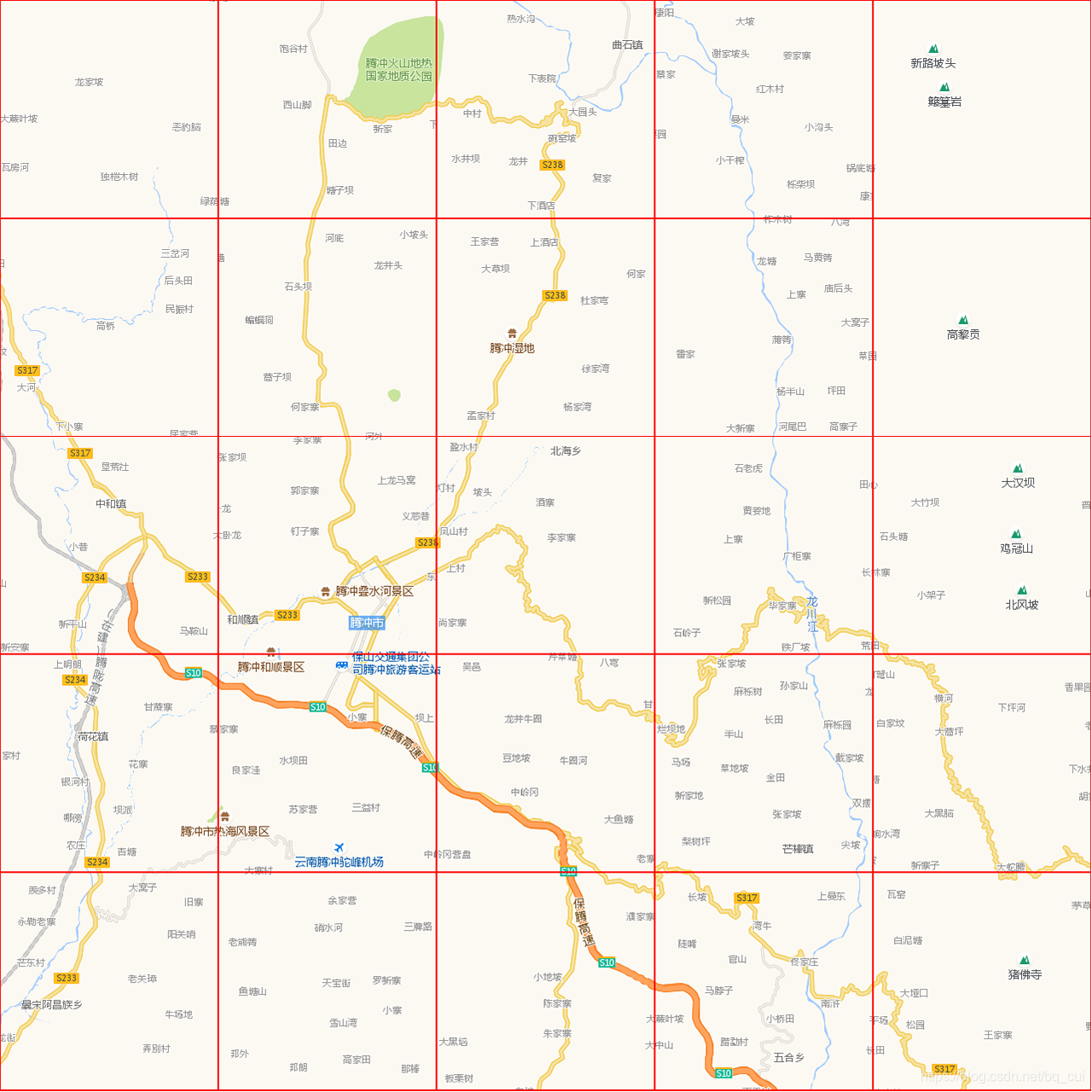
1.2 制作源图:
因为我的电脑配置很低,最高只能制作15级源图,可以算出,15级源图宽高都是:1280*2^(15-12)=10240。
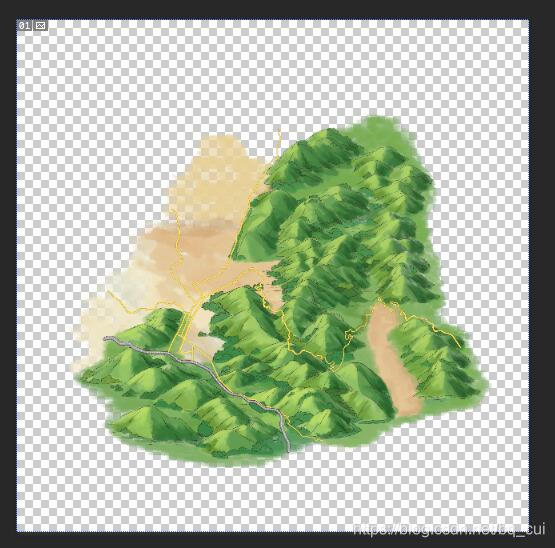
1.3 在Photoshop中分割图片:
用切片工具,垂直平均划分为5个切片。重要:切片宽度,要256*2^n倍。这个例子中,源图宽度为10240,平均分为5个切片,每个切片宽度为2048,256*2^3=2048。如果源图宽度不合适,平均分割就不对了。在以前说过,顺序法源图宽度不一定是256的2^n倍,所以一定不能机械照搬。
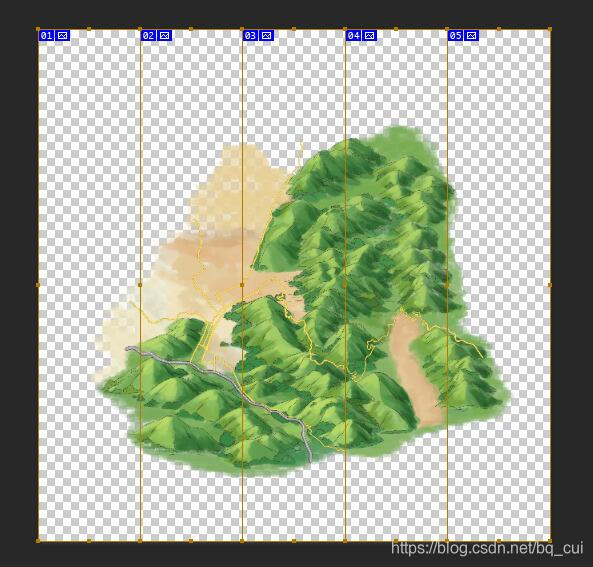
用其他划分方法应该也可以,比如垂直方向分为5个,甚至划分为水平3个、垂直3个。但是我感觉用上面这种划分方法,后面比较容易操作,相对来说不易出错。
把上面的5个切片保存为png图片:
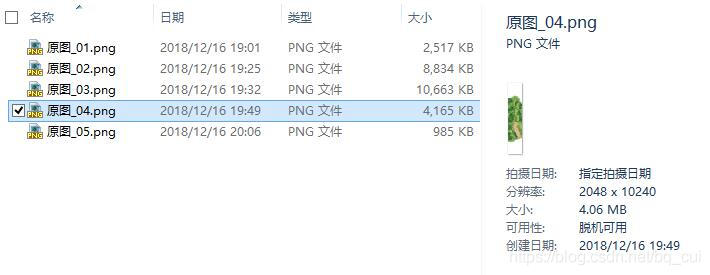
1.4 选坐标、切图:
写到这里,才发现这次选的是最简单的一种类型。
因为上面的五个图片,左上角坐标分别对应12级切图已经显示出来的5个十字。
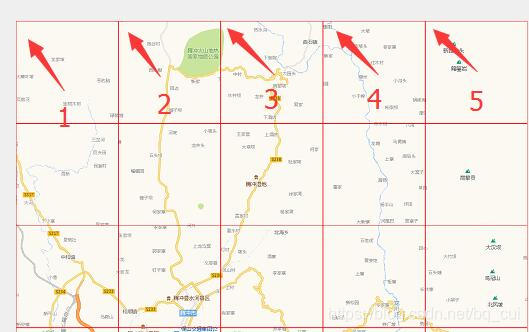
实际操作中,经常会遇到,我们需要的坐标(就是箭头所指的十字),并不在底图中显示。后面再说。
这五个图,分别选择上面这5个对应坐标点(点击方法,前面顺序法切图中说了,不能自作主张乱点击,尤其不能对准十字点击),分别顺序切图,就能在12级以上的地图中正确显示。如果没有选择这几个坐标,就会出现跳图。
用这方法,12级到15级,都能准确无误匹配到地图。如果不在乎图片质量,那么16级及以上也可以直接生成,也是可以准确匹配到地图的。
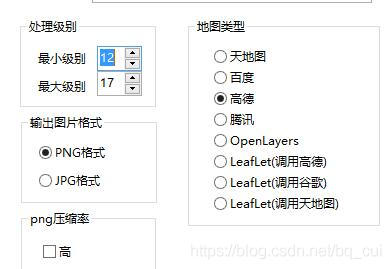
12级:

13级:
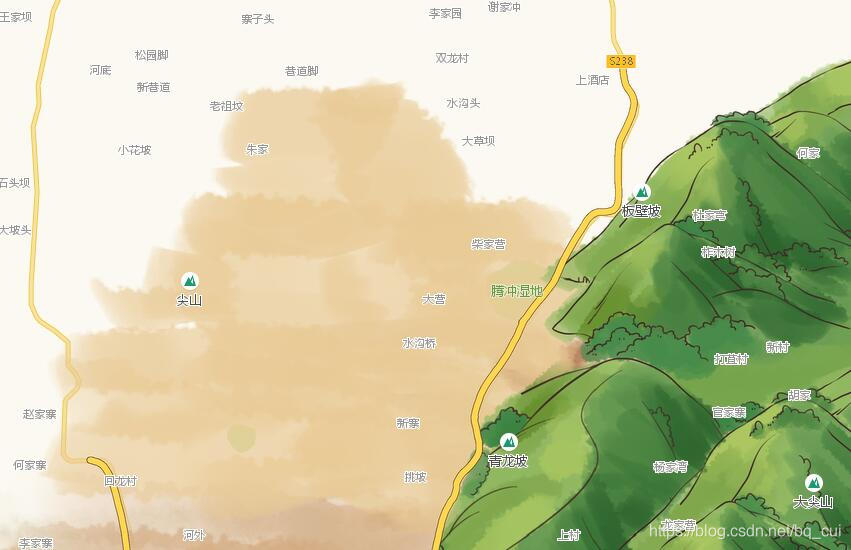
14级:
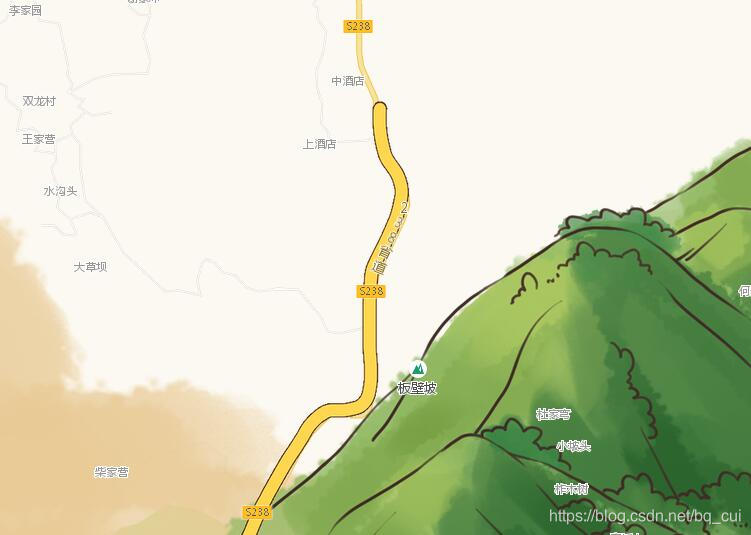
15级:
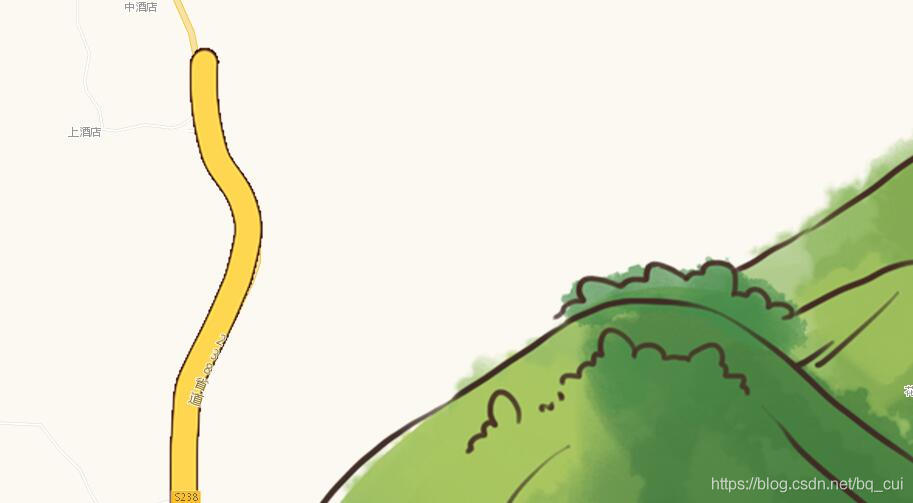
16级:
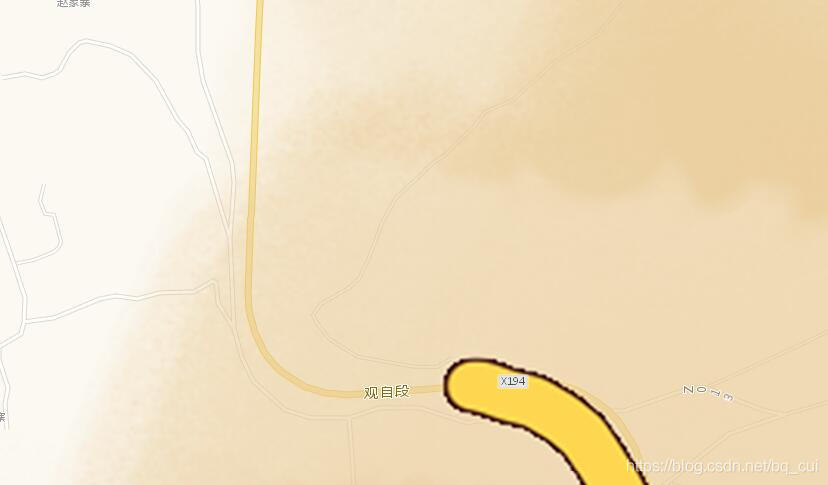
17级:

源图是15级,到17级的时候,放大了4倍,图片质量已经不好了。
2. 第二种情况,沿着在当前级别底图上没有显示,但是在更高级别底图上存在的线,用Photoshop进行分割。
待续。。。